노인장기요양 재가방문 급여비용 청구 방법 중 이번에 새로 바뀌면서 추가된 금여내용 자료관리 부분까지 포함한 청구의 전체 과정에 대해서 설명한다.
기존의 청구 시스템도 인터페이스가 허접하고 편리한 편은 아니었지만, 이번에 새로 바뀐 시스템은 이전보다 많은 부분을 입력해야하고 처리단계도 늘어나서 더 복잡하고 느리게 느껴지는.. 차라리 이전시스템이 더 편하다고 생각 될 정도인 상태인데, 아직 처음이라 적응이 되면 더 편리할지 아니면 그냥 더 불편한건지는 시간이 조금 더 지나봐야 판단 할 수 있을듯.
* 처음 청구하는 경우 노인장기요양 홈페이지 회원서비스 11번 급여비용 청구방법 신청에서 노인장기요양포털 청구방법을 선택해야 아래의 방법으로 청구가 가능하다.
14번 급여비용청구(2014.01이후) 메뉴에서 해당하는 재가방문 메뉴를 선택하고, 급여내용 자료관리 메뉴로 들어간다.
노인장기요양 홈페이지의 버그로인해 인터넷 익스플로러에서 호환성보기와 문서모드를 고쳐주지 않으면 페이지가 제대로 표시되지 않거나 잘리게된다.
F12를 눌러 하단에 개발자 모드 창이 뜨고 위쪽 메뉴에서 호환성 보기를 선택, 문서모드에서 Internet Explorer 9 표준 으로 선택하면 아래 목록의 화면잘림 문제를 해결 할 수 있다. (호환성보기는 유지되나 문서모드는 매번 지정해줘야 할수도 있다.)
급여내용 자료관리 화면 잘림 현상 조치 방법
이제 급여내용 자료관리에서 지난달에 입력한 급여내용통보서와 비교하면서 실제 내용을 입력해야 하는데, 전에는 급여내용통보서 내용과 실제 청구내용이 다르게 청구가 가능했지만 이제는 급여내용통보서 내용을 그대로 가져와서 확인하고 입력되는 방식으로 바껴서, 실제 서비스 시간이 다를경우 급여내용통보서를 먼저 변경하고 다시 청구화면으로 돌아와서 입력해야 한다는게 이전과 다른 차이점이다.
청구 후 장기요양급여 내용통보서 업무처리 변경 안내 - 노인장기요양
- 급여제공일 날짜 부분을 청구할 날짜로 변경한 후 조회를 누른다.
- 청구대상자 불러오기(1번), 서비스 내용입력(2번), 인력추가배치 자료저장(3번), 저장(4번), 원청구명세서 자동생성(5번) 순으로 진행하면 된다.
먼저 청구대상자 불러오기(1번)를 실행
청구대상자 불러오기에서는 위에 설정한 날짜사이에 급여내용통보서에 올라와 있는 수급자의 목록을 보여주는데, 각각 청구할 수급자의 체크박스를 선택해도 되지만 보통은 급여내역 통보서를 정상적으로 작성했다면 전체선택하고 저장을 누른후 창을 닫으면 된다.
아무 수급자나 선택한 후 서비스 내용입력(2번)을 누른다.
왼쪽 수급자 목록에서 서비스내역을 입력 할 수급자를 선택하고 잠시 기다리면 우측에 급여내용통보서에 입력한 내용들을 불러오고 그 옆에 실제 서비스 시간을 일일이 입력하고 저장할수있는 스크롤박스가 생기는데, 서비스 시간이 모두 같을 경우에는 1번 체크박스에서 전체선택 후 2번 서비스시간을 입력, 3번 일괄적용, 4번 일괄저장으로 간단하게 입력하면 된다.
모든 수급자의 서비스내용을 입력 및 저장했으면 창을 닫고 다시 급여내용 자료관리 화면으로 돌아간다.
이제 날짜를 확인하고 조회를 누르면 왼쪽 수급자 명단과 함께 종전에 입력한 서비스내용도 보이게 되는데, 여기까지가 급여내용통보서와 실제 서비스내용을 비교 입력하는 새로생긴 '급여내용 자료관리' 부분이다.
이제부터 하는것은 이전 시스템에서 청구서 입력시 서비스 내역을 입력하는 부분에 해당한다.
청구서를 생성할 수급자를 선택하고 서비스내용을 선택(보통은 1번 체크박스에서 전체선택) 저장(2번)을 누르고 원청구명세서 자동생성(3번)을 누르면, 서비스내용까지 입력된 상태의 청구명세서가 생성된 상태가 된 것이다.
* 기존 청구서 자동생성은 수급자 명단만 생성하고 서비스내역을 직접 입력했지만, 이제는 급여내용 자료관리에서 서비스 내역을 입력한걸 이용해서 청구서 서비스내역까지 자동으로 채워서 생성해주게 된 것.
이제 청구서 목록 메뉴로 이동해서 자동생성된 청구서를 확인하고 청구서 생성을 해주면되는데, 해당 날짜를 확인하고 조회를 눌러서 해당하는 급여제공월의 명세서 작성중 또는 명세서 작성하기를 누른다.
청구대상자에서 수급자를 선택하면 아래쪽 장기요양급여내용에 서비스내역이 자동으로 입력되어 있는걸 볼 수 있다. 여기가 비어있다면 위의 급여내용 자료관리에서 저장과 원청구명세서 생성이 제대로 되지 않은것이다.
각 수급자의 서비스 내용을 확인후 명세서 등록완료 버튼을 눌러서 완료하면, 이제 처우개선비 지급내역만 작성하면되는데, 매년 1월에는 처우개선비 지급계획서를 갱신해야 하기 때문에 그 과정도 간단하게 설명한다.
* 기존 청구서에서 직접 입력하던 서비스 내역 입력 버튼은 없어졌고 급여내용 자료관리가 그걸 대신하게 바꼈다.
20번 처우개선비 메뉴에서 기본(신규) 종사자로 들어간다.
처우개선비 지급계획서는 기존종사자와 신규입사자로 나뉘는데, 그 기준은 1월부터 일을하면 신규입사자, 작년 12월 이전부터 일했다면 기존종사자가 되고, 1월 이후 입사자는 최초 청구시 처우개선비 지급계획서를 작성해줘야 한다.
노인장기요양 요양보호사 처우개선비. 추가된 청구서 생성 과정
처우개선비 신규입사자의 경우 날짜를 2014년 1월과 2월로 검색하고, 아래쪽 요양사 목록에서 클릭하면 아래쪽에 해당 요양사의 상세 내역이 출력된다.
보수형태, 겸직여부를 선택하고 시급,연간근무시간, 연간지급액 등은 꼭 정확하게 입력할 필요는 없고 대략적인 값을 입력하되 설정한 시급과 계산된 급여액이 같도록 맞춰줘야 한다.
예를들어 시급 10000원으로 한달에 20시간이라면 처우개선비(월) 20시간*625원=12500원, 연간근무시간 20시간*12개월=240시간, 연간지급액 240시간*10000=240만원
시간급 계와 시간당평균급여액이 같아야 한다.
다 입력하고 저장 버튼을 누르면 끝이다.
처우개선비 기존종사자의 경우는 전년도 부분 입력이 추가로 있는데, 역시 정확하게 입력 할 필요는 없고 올해 급여액이 전년에 비해 같거나 많게해서 증감에 증가로 표시만 되게 입력하면 된다.
보수형태 겸직여부 입력, 시급, 처우개선비(원간근무시간 * 625원), 연간근무시간 (월 근무시간*12개월), 연간지급액 (연간근무시간*시급)
저장(2번) 한 후 제출(3번) 버튼을 눌러서 제출까지 완료하면 끝이다.
다시 청구서 메뉴로 돌아와서 청구서 목록 옆에 바뀐 처우개선비 지급명세서 작성 버튼을 눌러 지급명세서를 작성한다. 지급일자 선택 후 전체적용 또는 실제로 지급할 날짜를 일일이 선택 한 후 일괄저장 한다.
청구서 목록에서 청구서 생성 버튼을 눌러서 이전처럼 청구서 생성 후 청구서 전송하면 청구과정이 완료된다.
청구 과정 중 어려운 부분은 공단에 문의하거나 24번 청구상담 봉사자 메뉴에서 해당 지역을 검색해서 문의하면 된다.
참고
현재 노인장기요양 홈페이지는 새로운 청구시스템 도입 후 전반적으로 느리고 불안한 상태이고, 잦은 자동 서버접속 종료(로그오프) 현상과 청구입력 과정에서 목록을 제대로 불러오지 못하거나 버튼이 사라지는 다양한 문제를 발생시키고 있다.
아마 바뀐 시스템에서 전보다 많은 확인과정과 자료전송이 이루어지기 때문이 아닐까 추측해보는데, 청구 마감일이 다가오고 바뀐 시스템에 적응하지 못한 사용자와 에러가 지속되면서 접속이 폭주하고 서버에 부하가 걸리는 그런 악순환이 계속되서 이번 청구 진행이 제대로 되지 못하는 상황이 되는건 아닐지 살짝 걱정되기도 한다.
기존 시스템과 병행 운영한다거나해서 적어도 일정기간 실제 청구담당자들의(또는 소규모 테스트 인원을 뽑아) 테스트를 진행하고 의견을 수렴했다면 현재와 같이 불편하고 난해한 상태로 서비스를 시작했을까?라는 생각이 들면서, 이전 시스템 부터해서 과연 제대로 실력이 있는 업체를 선정한건지 아니면 그냥 공단에서 돈만 퍼다주고 있는건지하는 의문이 들기도하는 부분이다.



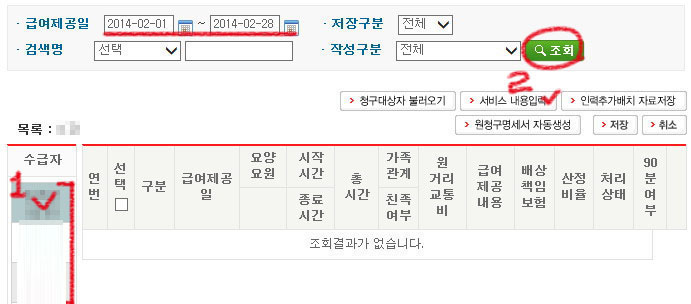










댓글 없음:
댓글 쓰기